
时间:2023-03-04 编辑:hyd
迅捷PDF转换器还有隐藏的功能就是将各类Office格式进行转换,而不是只有PDF文件转换,下面就来说一下如何进行。
步骤一、打开软件之后,需要点击软件界面左侧的文件转Excel选项,即可进行接下来的Word文件转换成Excel格式操作。
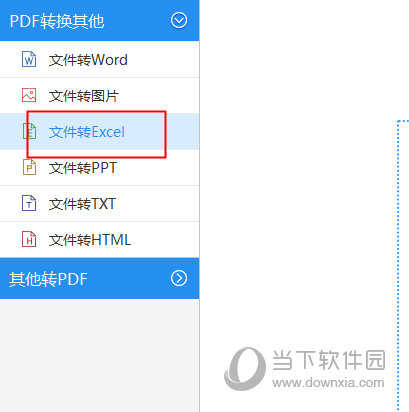
步骤二、接着需要点击软件下方的选项,将需要进行转换的PPT文件添加到软件界面当中。
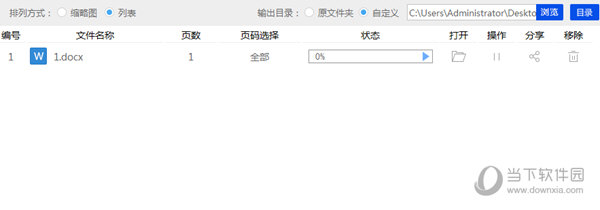
步骤三、成功将Word文件添加到软件界面当中以后,点击开始转换按钮,即可开始转换,转换后保存的文件默认是文件源目录。
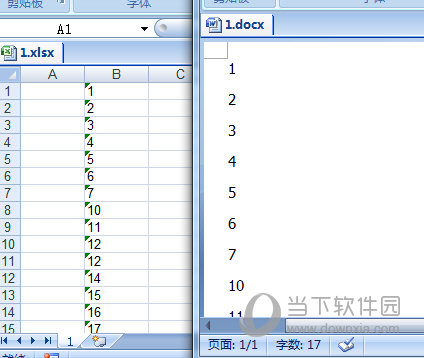
以上就是使用迅捷PDF转换器将Word格式转Excel的操作方法,希望对你有帮助哦。
以上就是迅捷PDF转换器怎么将 简单几步即可的全部内容了,游戏爱好者为您提供最好用的浏览器下载,为您带来最新的软件资讯!
迅捷PDF转换器相关攻略推荐:
Word文档转成Excel表格如何操作?转成Excel表格操作方法介绍